כיצד להשתמש ב Picnik לעריכת תמונות Picasa באופן מקוון

שלב 1 - פתיחת Picasa 3
למרות שאתה יכול להעלות ולהתחיל לערוך את שלךתמונות ישירות מהדפדפן שלך באמצעות אלבומי האינטרנט של Picasa, אני שומר את כל התמונות שלי מסודרות במערכת שלי באמצעות לקוח Windows Picasa מגוגל. הלקוח נהדר, ואתה יכול סינכרון התמונות שלך עד לאלבומי Google במהירות, מה שהופך אותה למושלמת לניהול תמונות ביתיות ולהצגתן באינטרנט (באופן מאובטח כמובן.) אז, חזור להדרכה כיצד לבצע. בואו נפתח לראשונה את Picasa ונחפש את התמונות שאנו רוצים לערוך באמצעות שילוב Picnik החדש!
עבור אל סתפריט טארט ו סוג פיקאסה. מצא את הסמל עבור פיקאסה 3 ו לחץ על זה ייפתח.
הערה: אם אינך נמצא ב- Vista או Windows 7, פשוט מצא פיקאסה בתוך כל התוכניות מהסתפריט טארט.
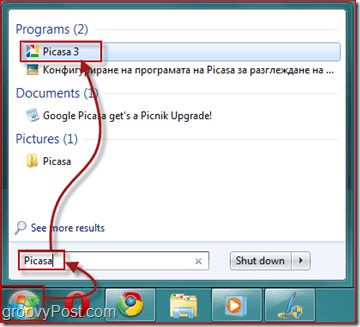
שלב 2 - כניסה לחשבון Google שלך
כעת, לאחר שפתחת את Picasa, עליך להיכנס לחשבון Google שלך כדי לחבר את הלקוח שלך לאלבומי Picasa החינמיים שלך.
לחץ על היכנס לאלבומי אינטרנט בפינה השמאלית העליונה של החלון. פעולה זו פותחת חלון נוסף בו תצטרך להזין שם משתמש ב- Gmail ו סיסמה. לאחר שתעשה זאת, לחץ על היכנס.
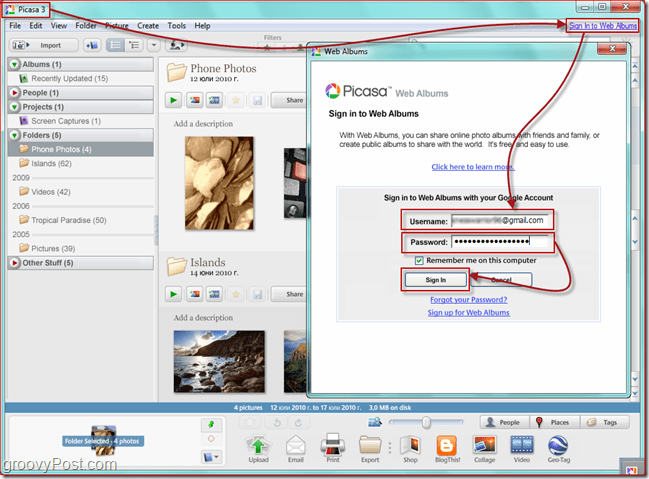
שלב 3 - העלאת התמונות שברצונך לערוך
בחר ה תמונות אתה רוצה להעלות לחץ על הקטן סנכרן לאינטרנט בפינה השמאלית העליונה של היישום. מלא את הדו-שיח, והתמונות שלך כעת יסונכרנו אוטומטית בכל פעם שיש תוספות חדשות.
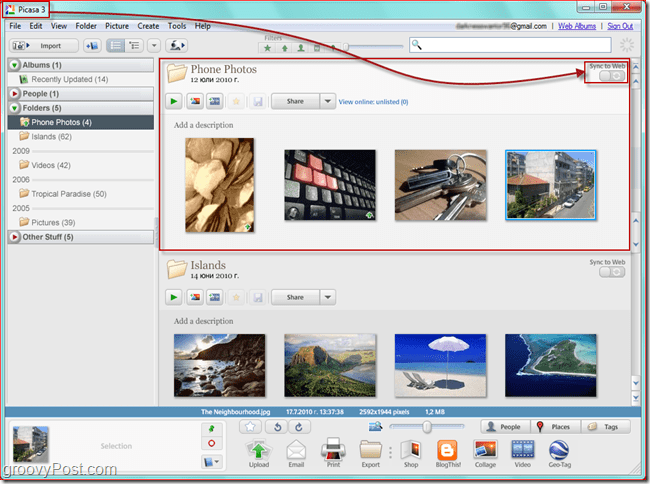
אחר כך, לחץ על הכפתור הקטן שאומר הצג כפתור מקוון. פעולה זו תעביר אותך אל שלך אלבומי אינטרנט של Picasa חשבון ותמונות שרק SYNC היית משתמש בלקוח Picasa Windows / MAC.
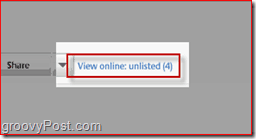
שלב 4 - עריכת תמונה
לאחר כניסה לאינטרנט, אתה רואה את התמונות שהעלית. לחץ על ה תמונה אתה רוצה לערוך אז לחץ על הקטן ערוך בפינה השמאלית העליונה של התמונה.
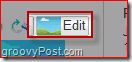
יופיע חלון מוקפץ. משם יש לך שתי כרטיסיות - ערוך ו צור. להשתמש ב "ערוך" בכדי לבצע שינויים בתמונה כגון חיתוך, שינוי גודל, תיקון אוטומטי וחשיפה, הסרת עיניים אדומות וכו '.
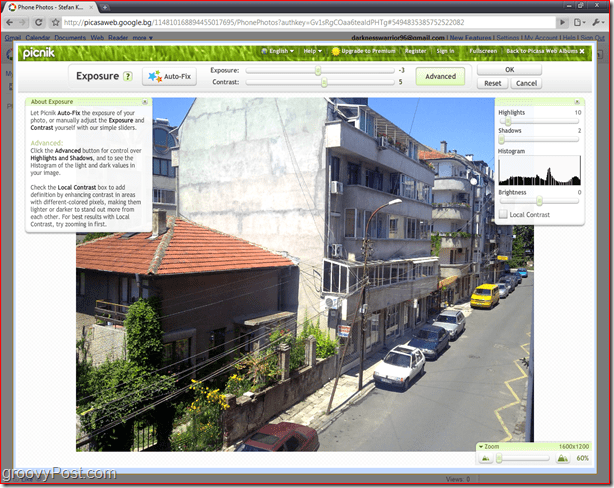
להשתמש ב צור כדי להוסיף מדבקות, אפקטים, טקסט ומסגרות.
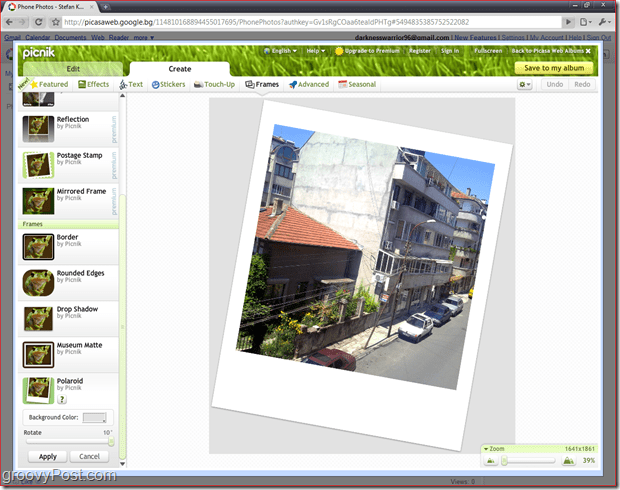
כשאתה מרוצה מהשינויים שביצעת, פשוט לחץ שמור לאלבום שלי ובחרו אם ברצונכם להחליף את המקור או לשמור עותק חדש.
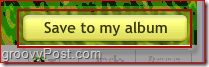
ברגע שנכנסים לעורך פיקניק היו מוכניםלבזבז אממ אני מתכוון ... שעות רק לטוס! לשחק עם זה ולגעת בכל התמונות שלך זה פשוט ומהנה! נהנתי מאוד לשחק כשכתבתי את המדריך הזה!








![אתרי Google מוסיפים שילוב של Picasa, עדכונים ותבניות מותאמות אישית [groovyNews]](/images/google/google-sites-adds-picasa-integration-feeds-and-custom-templates-groovynews.png)

השאר תגובה